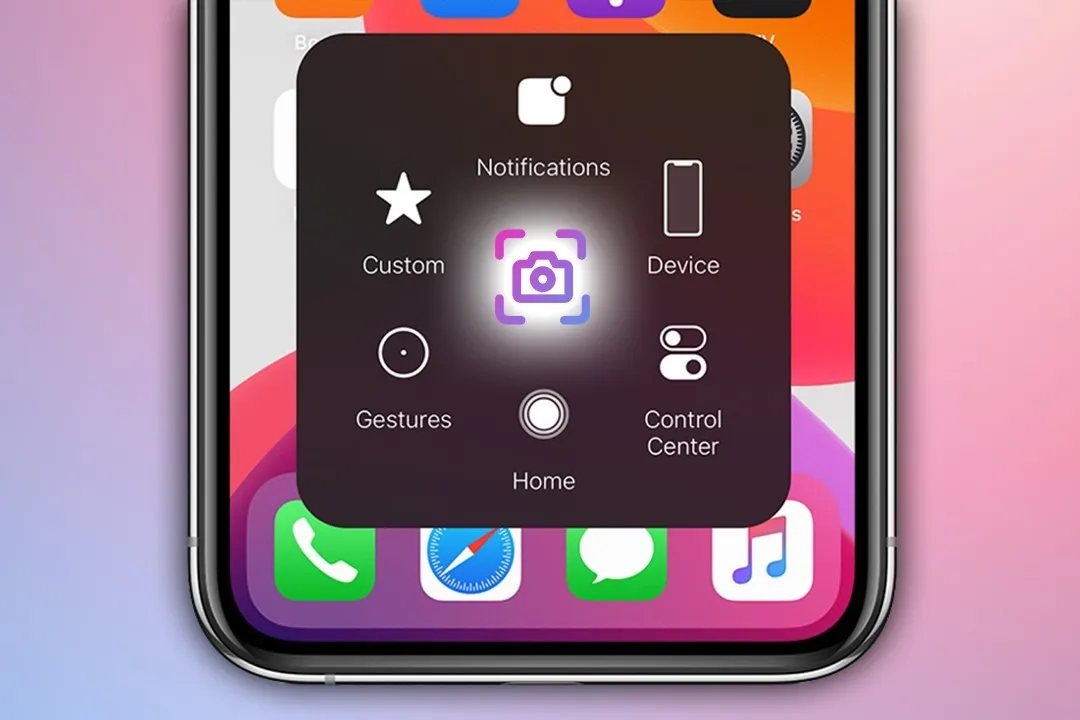Cách tắt trợ năng trên iPhone thực ra không hề khó như nhiều người vẫn nghĩ, ngược lại còn vô cùng đơn giản, dễ thực hiện nữa đấy. Để biết làm thế nào để tắt phím trợ năng trên iPhone bằng cả điện thoại và máy tính, Blogkienthuc.edu.vn mời bạn tham khảo ngay bài viết dưới đây.
Cách tắt trợ năng trên iPhone là thông tin được nhiều người tìm hiểu bởi đôi khi, tính năng này không thực sự cần thiết với tất cả mọi người. Trong bài viết hôm nay, Blogkienthuc.edu.vn mời bạn cùng tìm hiểu làm thế nào để tắt phím trợ năng iPhone bằng nhiều cách.
Bạn đang đọc: Cách tắt trợ năng trên iPhone cực đơn giản, hiệu quả mà không phải ai cũng biết
Tắt phím trợ năng iPhone bằng điện thoại
Đây là cách tắt trợ năng trên iPhone đơn giản, dễ thực hiện nhất mà bạn có thể tham khảo. Với cách làm này, bạn sẽ không cần có laptop, máy tính để bàn hay máy tính bảng,… nhưng vẫn có thể thực hiện được một cách dễ dàng. Hãy cùng Blogkienthuc.edu.vn tìm hiểu ngay nhé.
Cách tắt trợ năng trên iPhone trong mục Settings
Cách tắt trợ năng trên iPhone nhanh chóng nhất là thông qua mục Settings có sẵn trong máy. Các bước tắt trợ năng trên iPhone bằng Settings cụ thể như sau:
Bước 1: Bạn truy cập vào mục Settings (Cài đặt) và mở mục Trợ năng lên, sau đó chọn Cảm ứng.
Bước 2: Nhấn vào mục Assistive Touch và kéo thanh trượt sang trái để tắt tính năng này.
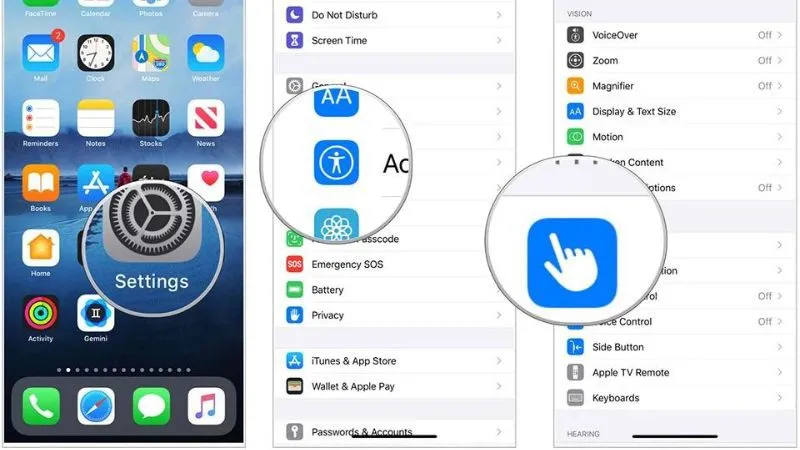
Xem thêm: Nút home ảo là gì? Hướng dẫn cách bật nút home ảo trên điện thoại iPhone, Android cực đơn giản và chi tiết
Cách tắt phím trợ năng bằng Siri
Ngoài cách tắt phím trợ năng trên iPhone bằng mục Settings, bạn cũng có thể yêu cầu trợ lý ảo Siri tắt tính năng này một cách đơn giản, dễ dàng.
Bước 1: Bạn đưa điện thoại lại gần và đọc lệnh “Hey Siri”.
Bước 2: Nếu trợ lý ảo Siri không xuất hiện, bạn hãy thử nhấn giữ nút sườn một vài giây để Siri hiện lên nhé.
Bước 3: Khi trợ lý ảo Siri bắt đầu hoạt động, bạn hãy đọc lệnh “Hey Siri, can you disable Assistive Touch for me?”. Lúc này, phím trợ năng trên iPhone sẽ được tắt theo yêu cầu của bạn.
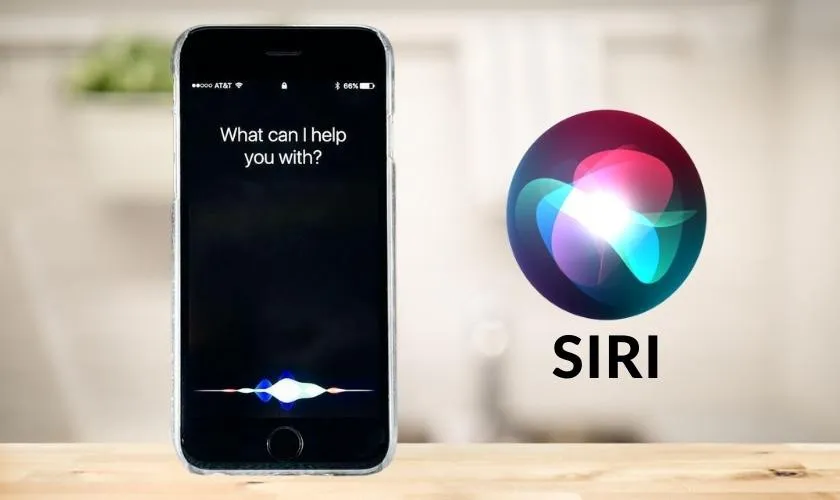
Tắt trợ năng trên iPhone bằng PC
Bạn thử cách tắt trợ năng trên iPhone bằng điện thoại iPhone nhưng không thành công? Nếu vậy, hãy áp dụng cách tắt tính năng này bằng PC nhé.
Cách tắt trợ năng bằng Tenorshare iCareFone
Tenorshare iCareFone là một trong những công cụ rất tiện lợi, hỗ trợ người dùng có thể tắt phím trợ năng trên iPhone nhanh chóng bằng PC. Không chỉ vậy, phần mềm này cũng được dùng làm nơi quản lý, sao lưu dữ liệu thay cho iPhone rất tiện lợi đấy.
Cách tắt trợ năng trên iPhone bằng Tenorshare iCareFone thực hiện như sau:
Bước 1: Bạn tải về máy tính phần mềm Tenorshare iCareFone và tiến hành cài đặt phần mềm. Sau đó, bạn hãy khởi chạy Tenorshare iCareFone và kết nối iPhone với PC. Lúc này, trên điện thoại của bạn sẽ hiển thị thông báo “Trust This Computer”, bạn hãy nhấn OK và tại màn hình chính của Tenorshare iCareFone trên PC sau đó chọn More Tools.
Bước 2: Lúc này, bạn hãy nhấn chọn mục Device Accessibility Control.
Bước 3: Gạt thanh trượt ở mục Assistive Touch về bên trái để tắt.
Tìm hiểu thêm: Cách thanh toán Netflix qua MoMo cực tiện lợi và nhanh chóng
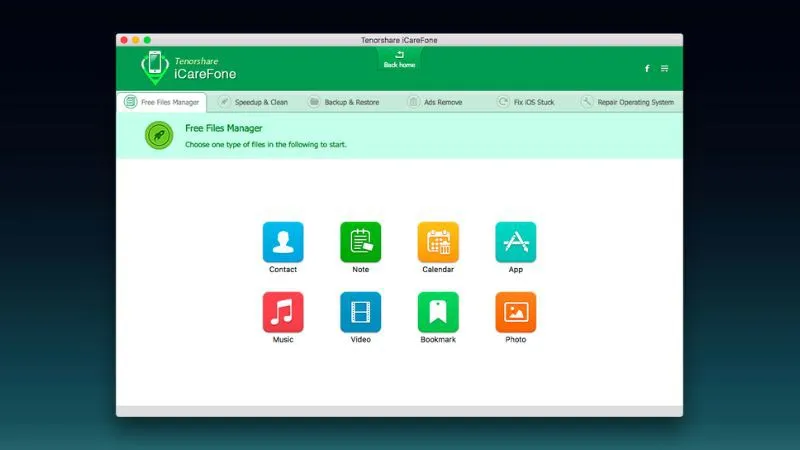
Cách tắt trợ năng iPhone trên MacBook bằng iTunes
Nếu bạn đang sử dụng MacBook và muốn tìm cách tắt nút home ảo trên iPhone, hãy thực hiện theo các bước hướng dẫn dưới đây.
Bước 1: Bạn cần khởi chạy iTunes trên Macbook và kết nối điện thoại với máy tính của bạn.
Bước 2: Lúc này, bạn hãy nhìn sang góc trái màn hình máy tính và nhấn chọn vào biểu tượng iPhone.
Bước 3: Màn hình lúc này sẽ hiển thị một cửa sổ khác, bạn hãy chọn tiếp vào Summary, sau đó chọn Configure Accessibility rồi tắt tính năng Assistive Touch đi là được.

Giải đáp câu hỏi thường gặp khi tắt trợ năng iPhone
Khi thực hiện cách tắt phím trợ năng trên iPhone, bạn có thể gặp một số vấn đề liên quan. Blogkienthuc.edu.vn đã tổng hợp một số câu hỏi thường gặp và giải đáp, mong rằng sẽ giúp ích cho bạn.
Tắt đi bật lại trợ năng nhưng không thấy hiển thị?
Nếu bạn tắt đi bật lại phím trợ năng trên iPhone nhưng không thấy trợ năng hiển thị, nguyên nhân có thể do:
- Độ hiển thị của phím trợ năng quá thấp (gần như trong suốt). Bạn có thể kiểm tra vấn đề này và thiết lập lại độ mờ của phím trợ năng tại phần Settings (Cài đặt).
- Điện thoại của bạn chưa được cập nhật phiên bản iOS mới nhất. Lúc này, hãy cập nhật điện thoại iPhone và khởi động lại để bật tính năng phím tắt bình thường nhé.
Làm cách nào để tạm ẩn phím tắt khi chơi game?
Hiện tại, trên điện thoại iPhone chưa được tích hợp tính năng tạm ẩn phím trợ năng. Tuy nhiên, bạn có thể hạn chế sự bất tiện của phím trợ năng khi chơi game bằng cách:
- Tắt phím trợ năng iPhone và bật lại sau khi chơi game xong.
- Điều chỉnh độ mờ của nút trợ năng ở mức thấp nhất có thể.
- Kéo phím trợ năng vào góc ít chạm đến nhất trên màn hình điện thoại.

>>>>>Xem thêm: Khắc phục lỗi yêu cầu xác thực tài khoản Google trên CH Play hiệu quả, dễ thực hiện
Không dùng được trợ năng trên iPhone phải làm sao?
Khi không sử dụng được nút trợ năng trên iPhone, bạn hãy thử thiết lập lại tính năng này bằng cách tắt đi và bật lại nhé. Ngoài ra, việc khởi động lại thiết bị hoặc nâng cấp hệ điều hành iOS mới nhất cũng là thao tác nên làm khi nút home ảo không dùng được. Nếu tình trạng vẫn không cải thiện sau khi áp dụng những cách trên, bạn nên liên hệ đến trung tâm bảo hành, sửa chữa.
Tạm kết
Hy vọng cách tắt trợ năng trên iPhone mà Blogkienthuc.edu.vn vừa chia sẻ đã giúp ích cho bạn trong quá trình sử dụng điện thoại. Nếu có thắc mắc nào khác cần được giải đáp, bạn hãy bình luận xuống dưới để Blogkienthuc.edu.vn trả lời nhé.
Xem thêm:
- Nguyên nhân nút nguồn bị liệt và cách khắc phục đơn giản, nhanh chóng nhưng rất hiệu quả
- Cách reset điện thoại không cần nút nguồn trên iPhone và Android cực đơn giản
iPhone là dòng điện thoại phổ biến hàng đầu hiện nay bởi sở hữu nhiều tính năng tiện lợi, mẫu mã đẹp và có độ hoàn thiện cao. Để sở hữu một chiếc iPhone với giá thành cạnh tranh, chế độ đổi trả, bảo hành rõ ràng, uy tín, bạn hãy đến cửa hàng Blogkienthuc.edu.vn gần nhất hoặc truy cập ngay website Blogkienthuc.edu.vn nhé.
- iPhone